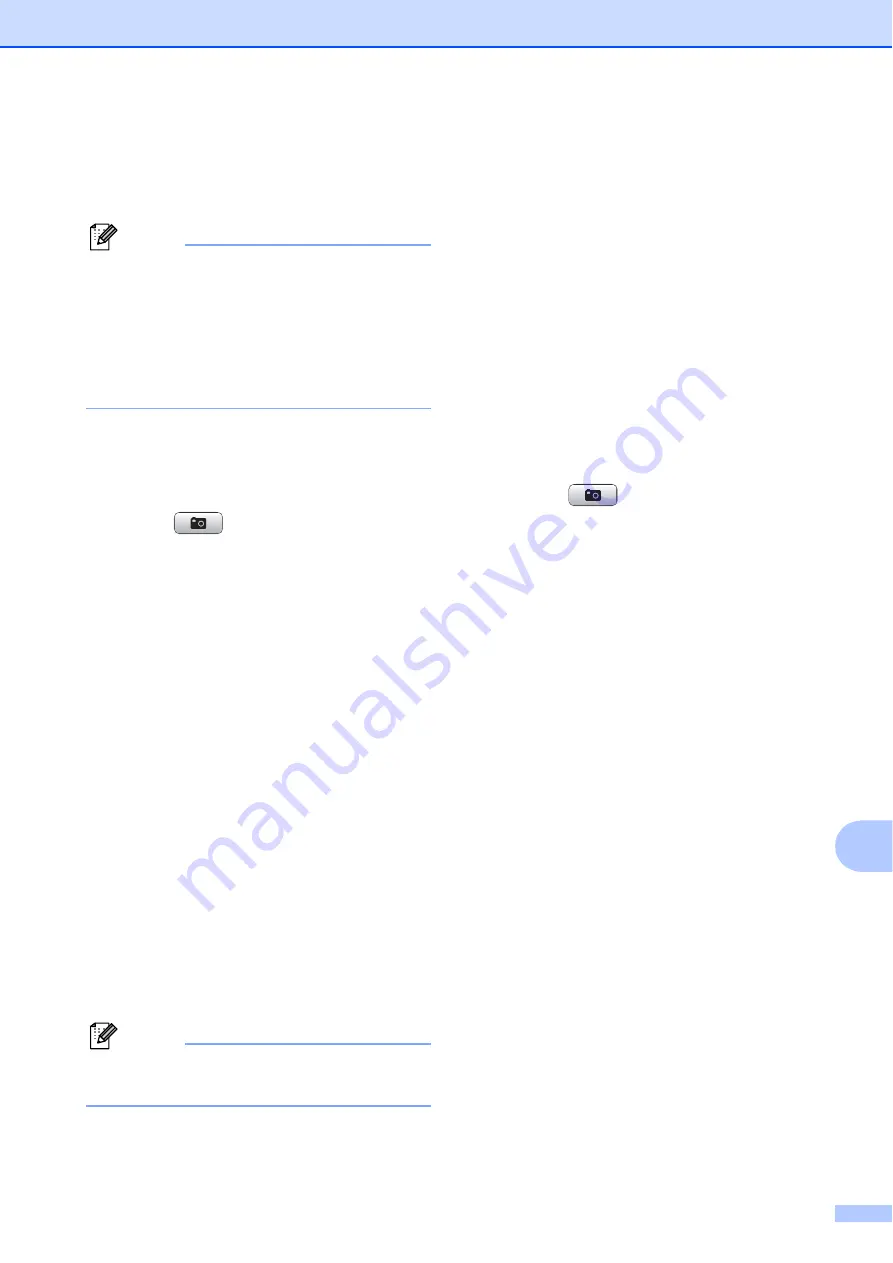
PhotoCapture Center
®
: Impresión de fotografías desde una tarjeta de memoria o desde una unidad de memoria flash USB
95
12
Eliminación de ojos rojos
12
El equipo detecta los ojos en las fotografías y
elimina el efecto de ojos rojos de éstas.
Nota
En algunos casos no se puede eliminar.
• Cuando la cara es demasiado
pequeña en la imagen.
• Cuando la cara está mirando
excesivamente hacia arriba, abajo,
hacia la izquierda o la derecha.
a
Compruebe que ha introducido una
tarjeta de memoria o una unidad de
memoria flash USB en la ranura
correcta.
Pulse
(
Photo Capture
).
b
Pulse
a
o
b
para seleccionar
Efectos foto
.
Pulse
OK
.
c
Pulse
d
o bien
c
para seleccionar la
fotografía.
Pulse
OK
.
d
Pulse
a
o
b
para seleccionar
Elimina ojos rojos
.
Pulse
OK
.
Cuando
Elimina ojos rojos
funciona correctamente, se muestra
la fotografía después de aplicar el
efecto. La parte ajustada aparece
dentro de un marco rojo.
Cuando
Elimina ojos rojos
no
funciona correctamente, aparece
Imposible detectar
.
Pulse
OK
para volver al nivel
anterior.
Nota
Pulse
#
para aplicar
Elimina ojos rojos
de nuevo.
e
Pulse
OK
y
a
o
b
para aumentar o
disminuir el número de copias.
f
Realice una de las siguientes acciones.
Pulse
OK
y cambie la configuración
de impresión. (Consulte página 99).
Si no desea cambiar más
configuraciones, pulse
Color Start
para imprimir.
Blanco y negro
12
Puede convertir su fotografía a
blanco y negro.
a
Compruebe que ha introducido una
tarjeta de memoria o una unidad de
memoria flash USB en la ranura
correcta.
Pulse
(
Photo Capture
).
b
Pulse
a
o
b
para seleccionar
Efectos foto
.
Pulse
OK
.
c
Pulse
d
o bien
c
para seleccionar la
fotografía.
Pulse
OK
.
d
Pulse
a
o
b
para seleccionar
Blanco y negro
.
Pulse
OK
.
e
Pulse
OK
y
a
o
b
para aumentar o
disminuir el número de copias.
f
Realice una de las siguientes acciones.
Pulse
OK
y cambie la configuración
de impresión. (Consulte página 99).
Si no desea cambiar más
configuraciones, pulse
Color Start
para imprimir.
Summary of Contents for MFC490CW - Color Inkjet - All-in-One
Page 1: ...GUÍA DEL USUARIO MFC 490CW Versión B USA SPA ...
Page 16: ...xiv ...
Page 92: ...Capítulo 10 76 ...
Page 93: ...Sección III Copia III Cómo hacer copias 78 ...
Page 127: ...Sección V Software V Funciones de software y red 112 ...






























